怎么设置手机上的标签纸 标签打印机的格式设置教程
日期: 来源:小麦安卓网
怎么设置手机上的标签纸,如今手机已经成为人们生活中不可或缺的一部分,它不仅仅是通信工具,更是我们工作、学习、娱乐的好帮手,有时候我们会遇到一些需要打印标签的场景,比如整理文件、管理物品等。为了方便快捷地打印标签,我们可以通过手机上的标签打印机来实现。如何设置手机上的标签纸以及标签打印机的格式呢?下面就让我们来一起了解一下吧。
标签打印机的格式设置教程
具体方法:
1.首先我们打开标签软件,新建一个空白文档。我们在空白处右击鼠标,找到设置页面
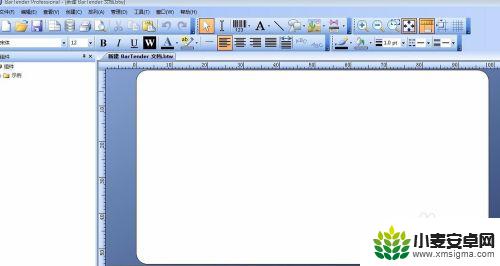
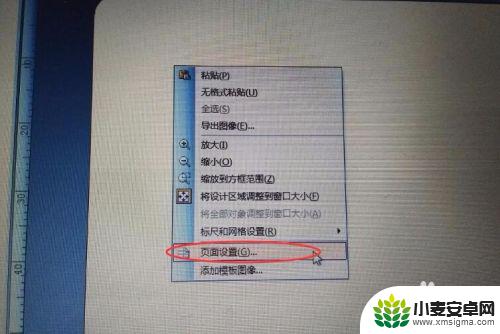
2.我们找到纸张,先设置纸张的大小。我们把要打印的标签量一下,横80,竖50
然后我们找到这个选项,点击选中
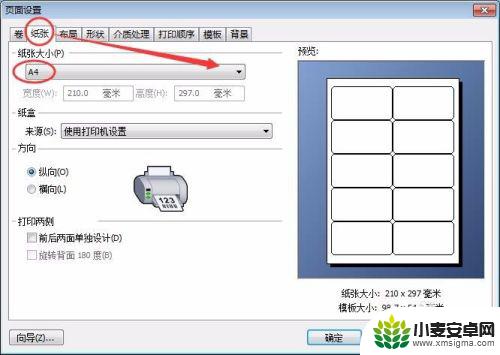
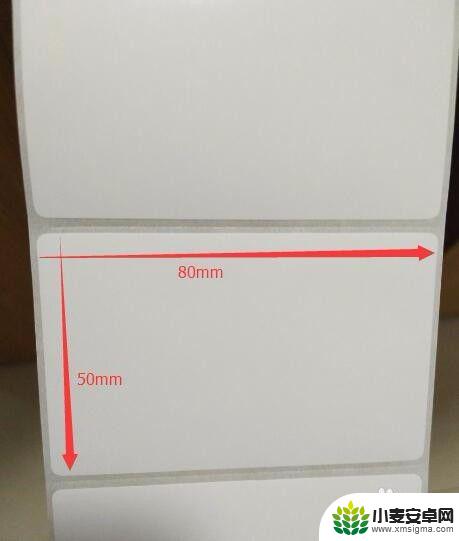
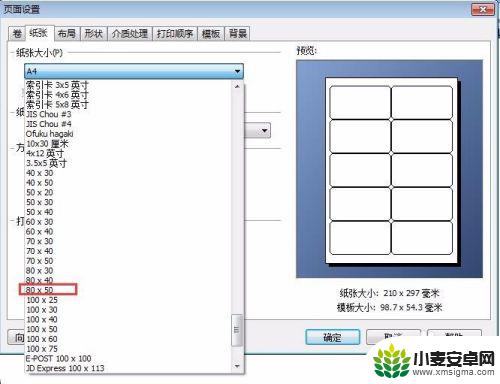
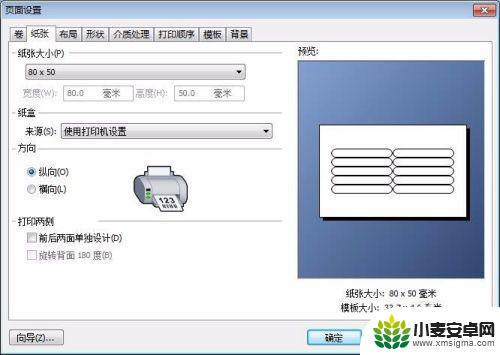
3.然后我们点击布局,原本的是图1。我们根据现在的标签类型选择,如图2就是的数值就是。同样右边的样式也跟着一起改变了

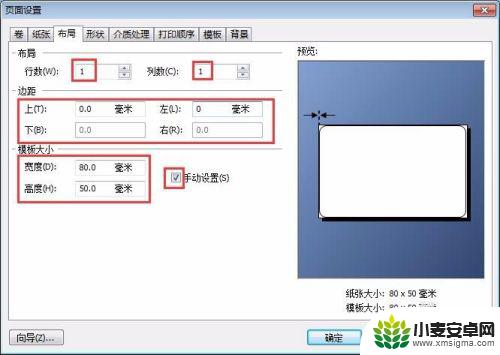
4.再选择形状,我们是带点椭圆的角
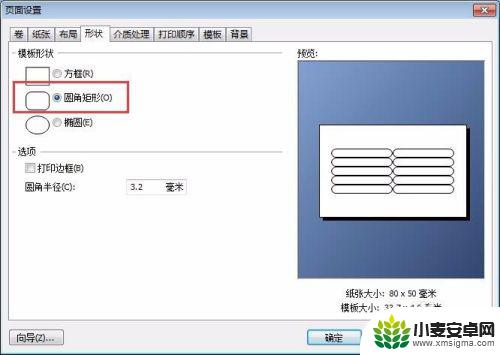
5.这样的话,一个模板已经设定好了
我们选择A,选择单行输入,在空白处释放,然后双击文本,输入你要输的文本内容,输好可以直接关闭
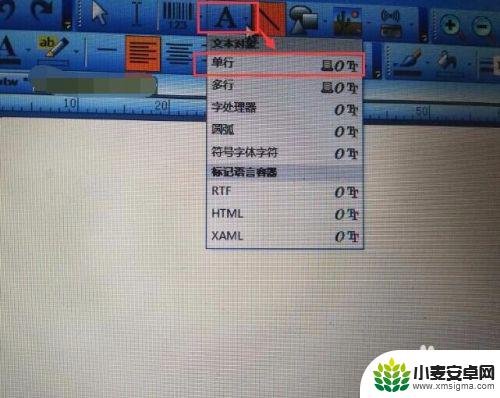
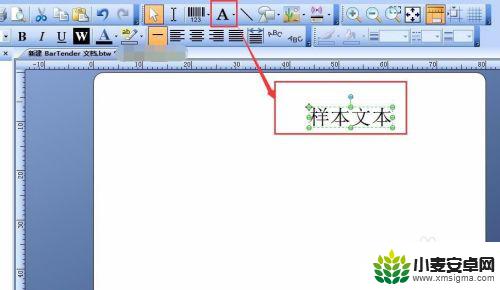
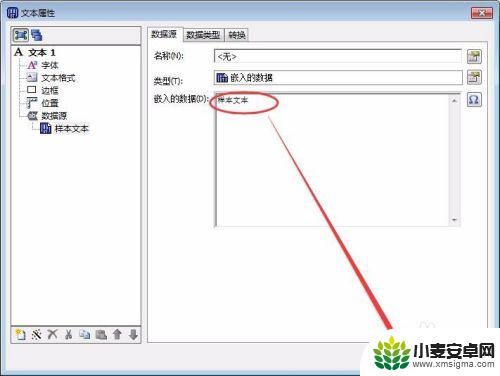
6.我们还可以输入一些线条
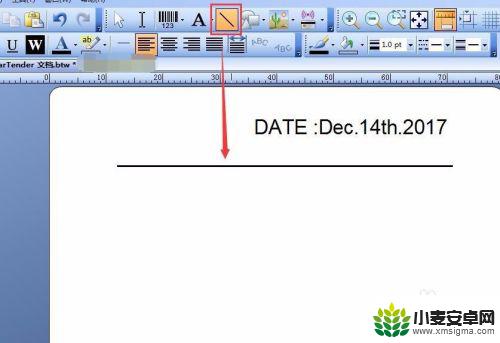
7.下面我们试下多行输入,刚才的单行只能是一行。
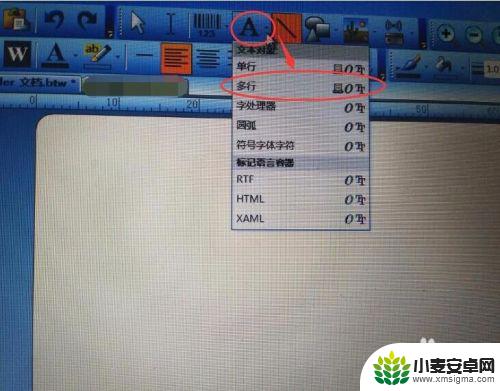
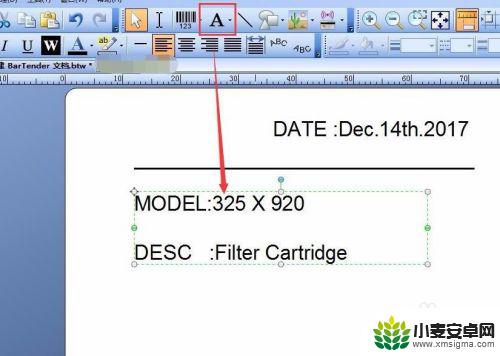
8.我们还可以输入二维码格式,如箭头所示。我们选择QR code格式,但是二维码下面有数字,怎么办
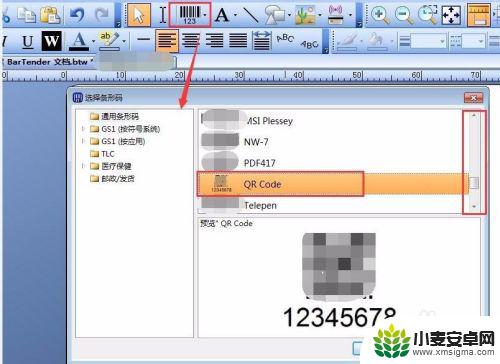
9.我们双击打开后,选择可读性,在可见性里面选择无,然后关闭,这样就可以了
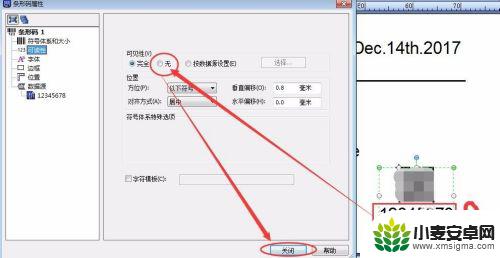
10.这样的话一个模板就完成了,我们打印出来的效果如图2
也可以根据自己的样式来排版
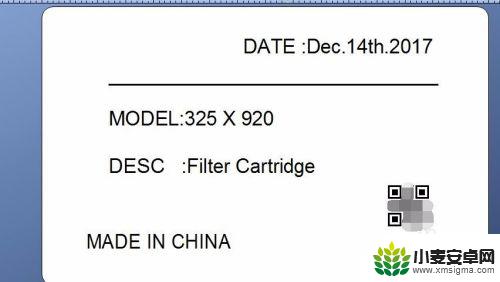
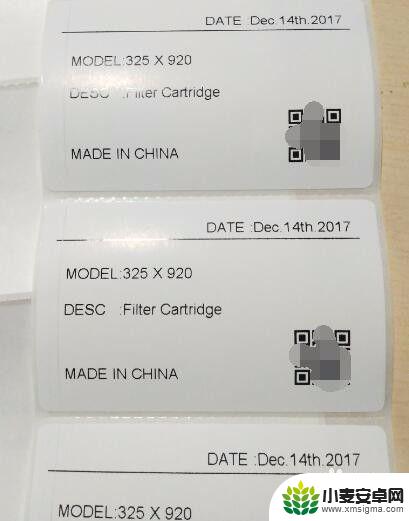
以上就是在手机上设置标签纸的全部内容,有需要的用户可以按照小编的步骤进行操作,希望这对大家有所帮助。












